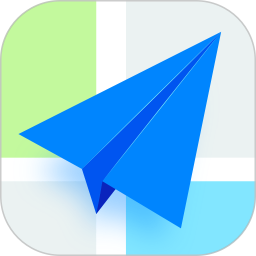夸克浏览器怎么倍速播放百度网盘 夸克浏览器倍速播放教学
时间:2023-12-06 23:20:38
小编:佳佳手游网
夸克浏览器是一款热门的手机浏览器软件,在这里有着强大的兼容模式,能够打开大部分网站,更是有着智能的广告屏蔽功能,能够防止各种弹窗广告,为用户打造一个绿色安全的上网环境。夸克浏览器有着智能的云端服务,能够一键同步数据到云端之中,只需要一个账号就能轻松实现多端同步。夸克浏览器能够直接缓存各种视频,轻松下载各种文件,还自带文件查看功能,更是有着智能的倍速播放功能,帮助用户轻松追剧,接下来就为大家介绍一下夸克浏览器怎么倍速播放百度网盘。
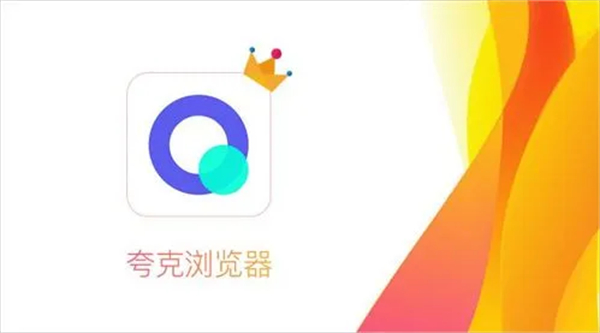
夸克浏览器怎么倍速播放百度网盘
1、打开夸克,进入到首页中,然后点击右下角的个人主页按钮,进入到个人主页界面中;
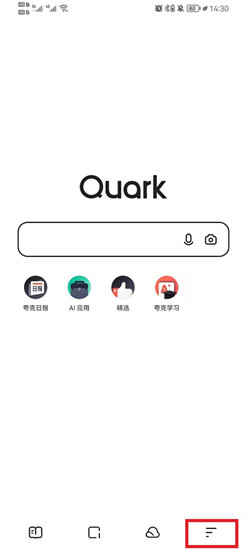
2、在该界面中,用户需要找到【设置】,然后点击设置进入到其界面中;
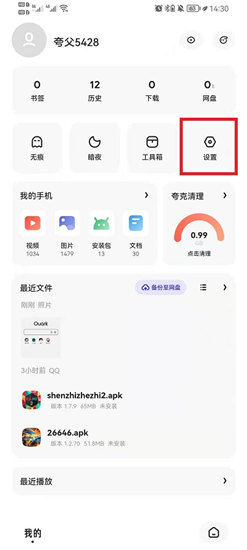
3、之后再设置界面,点击【通用】功能,然后进入;
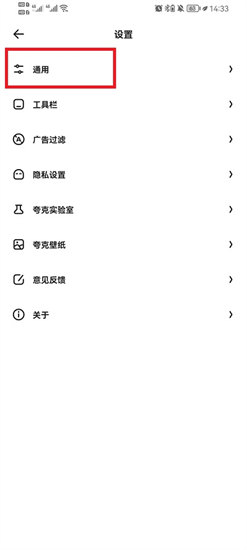
4、在通用界面中,就会看到【视频播放】选择,用户需要点击进入;
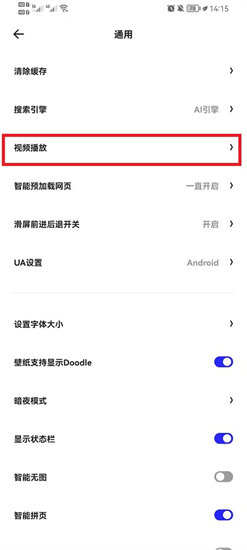
5、在视频播放界面,其中拥有【长按倍速】功能,点击此功能,下方就会跳出选项,玩家可以选择自己想要的倍速就可以。
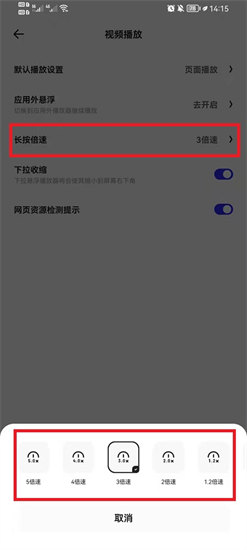
以上就是夸克浏览器怎么倍速播放百度网盘的介绍了,希望能够帮助到大家。